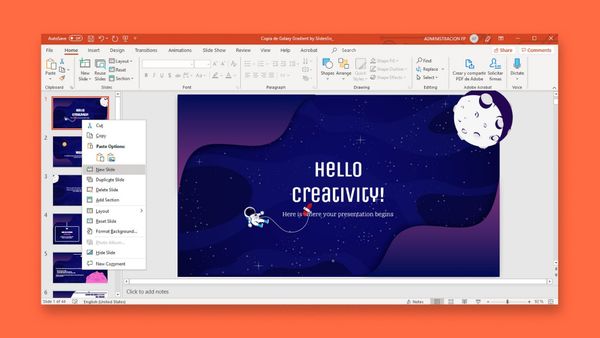Microsoft PowerPoint atau sering disingkat PPT merupakan sebuah program komputer untuk presentasi yang dikembangkan oleh Microsoft. Software ini dapat dijalankan pada komputer PC berbasis sistem operasi Microsoft Windows dan juga Apple Macintosh yang menggunakan sistem operasi Apple Mac OS. PPT banyak digunakan oleh kalangan perkantoran, pengajar, pelajar, dan pebisnis.
Software ini dapat mengolah materi presentasi berupa objek teks, grafik, video, suara, dan masih banyak lagi. Menyisipkan objek video pada materi presentasi Anda tentu memiliki nilai lebih. Berikut ini cara memasukkan video ke PPT dengan mudah dan cepat agar presentasi Anda lebih berkesan.
Cara Memasukkan Video ke PPT untuk Materi Presentasi
Pertama, pastika Microsoft PowerPoint Anda sudah update. Langkah ini bisa diikuti untuk PowerPoint 2016, 2013, dan 2010. Caranya buka halaman presentasi yang ingin Anda masukkan video. Lalu klik “insert”. Klik “Video” yang ada pada bagian “Media” dan akan ada menu kecil, pilih “Video on My PC”.
Cari video yang ingin Anda masukkan. Pastikan format video sesuai dengan versi PowerPoint yang Anda gunakan, seperti PowerPoint 2016 mendukung hampir semua format video, termasuk MP4 dan MKV. Sedangkan PowerPoint 2010 hanya dapat mendukung video berformat MPG, WMV, ASF, dan AVI. Hindari memasukkan video berformat AVI karena biasanya akan membutuhkan codecs tambahan.
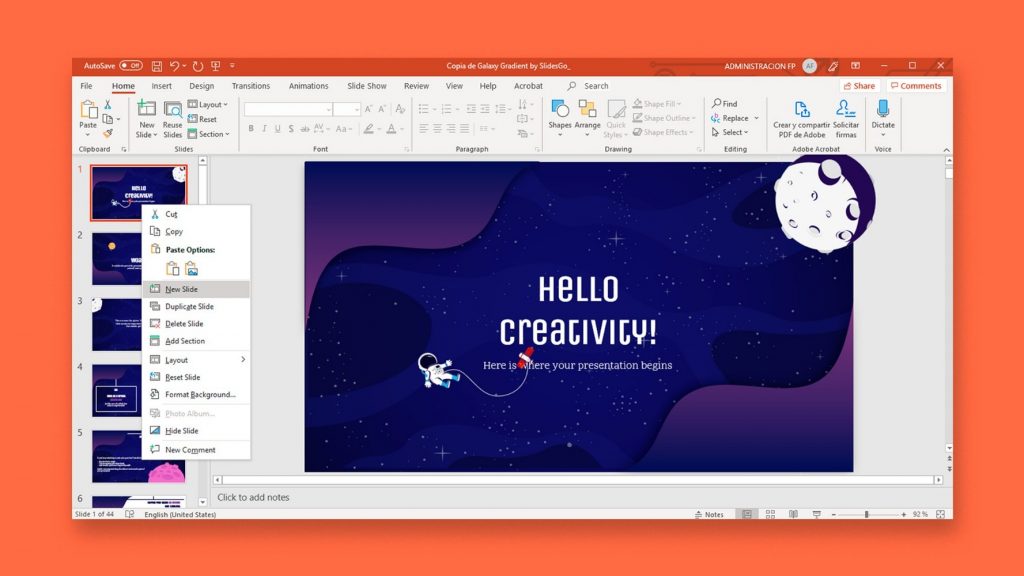
Microsoft PowerPoint (slidesgo.com)
Kemudian Anda hanya perlu menunggu hingga proses penambahan video selesai. Anda juga bisa menyesuaikan pengaturan penayangan video yang telah ditambahkan. Lalu bagaimana jika PowerPoint Anda adalah versi lama? Berikut ini cara memasukkan video ke PPT 2007 atau di bawahnya.
Pada PowerPoint versi 2007 atau yang lebih lama, berkas video tidak dapat dipasang pada presentasi, melainkan ‘ditautkan’. Artinya berkas video tersimpan secara terpisah dari berkas presentasi. Video akan dibuka atau diputar dari lokasi atau direktori tertentu.
Caranya hampir sama dengan PowerPoint versi lebih baru. Sayangnya, PowerPoint 2007 hanya mendukung beberapa format video saja, seperti AVI, MPG, dan WMV. Anda juga bisa menyesuaikan cara pemutaran video.
Catatan jika Anda mengirimkan presentasi pada orang lain maka penerima berkas presentasi tidak dapat melihat video tersebut. Untuk mengatasinya Anda harus turut mengirimkan berkas video. Caranya klik tombol Office dan pilih “Publish”. Selanjutnya pilih “Package for CD” lalu pilih presentasi yang akan Anda kirim. Jangan lupa klik pilihan “Linked files” pada menu “Options”.
Itulah cara memasukkan video ke PPT untuk materi presentasi yang lebih menarik dan berkesan. Simak juga cara membuat halaman pada makalah dengan mudah dan benar.